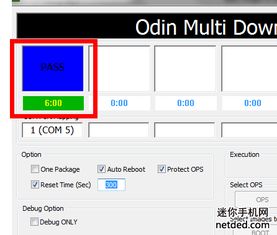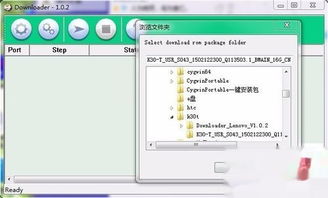索尼M35C手机如何强刷救砖教程?
索尼M35c作为一款经典的手机型号,在用户群体中拥有着广泛的关注度。然而,由于各种原因,有时候手机可能会遇到一些严重的问题,如无法开机、卡顿、系统崩溃等,这些情况通常被俗称为“变砖”。对于遭遇这类问题的用户来说,强刷教程就像是救命稻草,能够帮助他们将手机恢复到正常工作状态。本文将详细介绍索尼M35c的强刷教程,旨在帮助那些需要“救砖”的用户。

首先,强刷(也称为硬刷或固件刷新)是一种通过特定的工具和步骤,将手机恢复到出厂设置或安装新的固件版本的方法。这种方法可以清除手机中的所有数据,包括用户设置、应用程序和数据等,因此在进行强刷之前,请务必备份所有重要数据。备份可以通过连接手机到电脑,并使用手机管理软件或云服务来完成。

准备工作
1. 下载必要的工具和固件:

索尼官方的Flash Tool:这是索尼手机官方提供的刷机工具,支持多种索尼手机型号的固件刷新。
索尼M35c的官方固件文件:确保下载的固件文件与手机型号完全匹配,否则可能会导致刷机失败或手机无法正常使用。
驱动程序:安装适用于索尼M35c的USB驱动程序,以确保电脑能够识别并连接手机。
2. 准备一台电脑:确保电脑运行稳定,且已安装必要的软件和驱动程序。建议使用Windows操作系统,因为索尼的Flash Tool对Windows的支持较为完善。
3. 确保手机电量充足:在进行强刷之前,确保手机电量至少为50%以上,以免在刷机过程中因电量不足而导致失败。
4. 解锁Bootloader(如果适用):某些索尼手机在强刷之前需要解锁Bootloader。但请注意,解锁Bootloader可能会使手机失去保修,并且存在一定的风险。因此,在进行此操作之前,请仔细阅读相关教程并谨慎决定。
强刷步骤
1. 安装Flash Tool和驱动程序
下载并安装索尼官方的Flash Tool。
安装适用于索尼M35c的USB驱动程序。在安装驱动程序时,请确保按照屏幕上的指示操作,以确保驱动程序正确安装。
2. 准备固件文件
下载与索尼M35c完全匹配的官方固件文件。
将固件文件解压到一个易于访问的文件夹中。确保解压后的文件夹中包含`.ftf`格式的固件文件,这是Flash Tool能够识别的格式。
3. 连接手机到电脑
关闭手机,并断开所有与手机的连接(如SIM卡、存储卡等)。
使用USB数据线将手机连接到电脑。确保使用原装的USB数据线,以确保连接稳定。
在连接手机后,打开电脑的设备管理器,检查是否已成功识别到手机。如果设备管理器中显示有未知设备或黄色感叹号,请重新安装驱动程序。
4. 配置Flash Tool
打开Flash Tool软件。
在Flash Tool的主界面中,点击“浏览”按钮,找到并选择之前解压好的固件文件夹中的`.ftf`文件。
确保“擦除用户数据”选项被选中,以确保在刷机过程中清除所有用户数据。
根据需要,可以选择“擦除所有”或“擦除缓存”等选项。但请注意,这些选项将清除更多数据,因此请谨慎选择。
5. 开始刷机
在配置好Flash Tool后,点击“刷机”或“开始”按钮,开始刷机过程。
此时,Flash Tool将开始将手机引导到刷机模式,并自动安装固件文件。
刷机过程中,请确保不要断开手机与电脑的连接,也不要进行其他操作。
刷机过程可能需要一段时间,具体时间取决于固件文件的大小和电脑的配置。请耐心等待,直到Flash Tool显示刷机完成。
6. 完成刷机
当Flash Tool显示刷机完成后,断开手机与电脑的连接。
按住手机的电源键尝试开机。此时,手机可能会显示索尼的Logo和启动动画,并可能需要一些时间来完成初始设置。
按照屏幕上的指示完成初始设置,并恢复之前备份的数据。
注意事项
在进行强刷之前,请务必备份所有重要数据。因为强刷将清除手机中的所有数据。
确保下载的固件文件与手机型号完全匹配。否则,可能会导致刷机失败或手机无法正常使用。
在刷机过程中,请确保不要断开手机与电脑的连接。否则,可能会导致刷机失败或手机损坏。
如果在刷机过程中遇到任何问题或错误提示,请仔细阅读错误提示信息,并根据需要进行排查和解决。如果无法解决,请寻求专业帮助或联系索尼官方客服。
强刷是一种高风险操作,可能会导致手机损坏或数据丢失。因此,在进行此操作之前,请仔细阅读相关教程并谨慎决定。
通过以上步骤,您应该能够成功地将索尼M3
- 上一篇: 如何刻录和使用新光盘?
- 下一篇: 解锁六安瓜片茶的绝妙冲泡法:品味醇厚茶香的艺术
-
 安卓救砖终极指南:全面线刷教程与必备救砖包大放送资讯攻略11-14
安卓救砖终极指南:全面线刷教程与必备救砖包大放送资讯攻略11-14 -
 索爱ST15i救砖教程:四步轻松搞定,完美复活指南资讯攻略11-28
索爱ST15i救砖教程:四步轻松搞定,完美复活指南资讯攻略11-28 -
 HTC t328d变砖怎么办?新渴望VC救砖教程来了资讯攻略11-09
HTC t328d变砖怎么办?新渴望VC救砖教程来了资讯攻略11-09 -
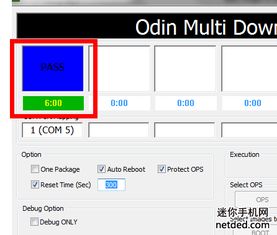 三星S5830救砖教程:一键刷回官方ROM资讯攻略11-27
三星S5830救砖教程:一键刷回官方ROM资讯攻略11-27 -
 vivo X3s系列手机如何救砖?资讯攻略11-09
vivo X3s系列手机如何救砖?资讯攻略11-09 -
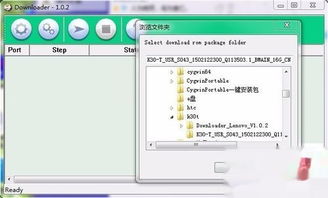 如何轻松恢复联想A278T官方系统?救砖必备图文教程!资讯攻略12-02
如何轻松恢复联想A278T官方系统?救砖必备图文教程!资讯攻略12-02